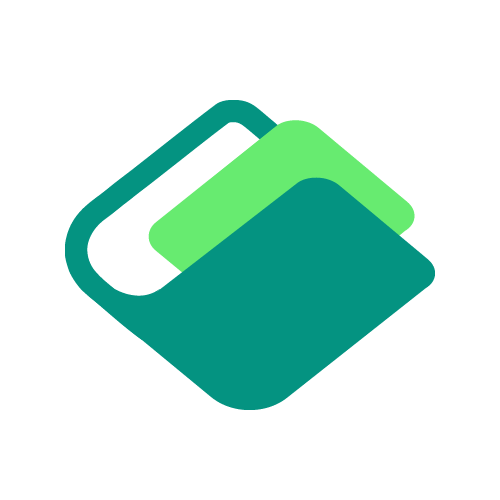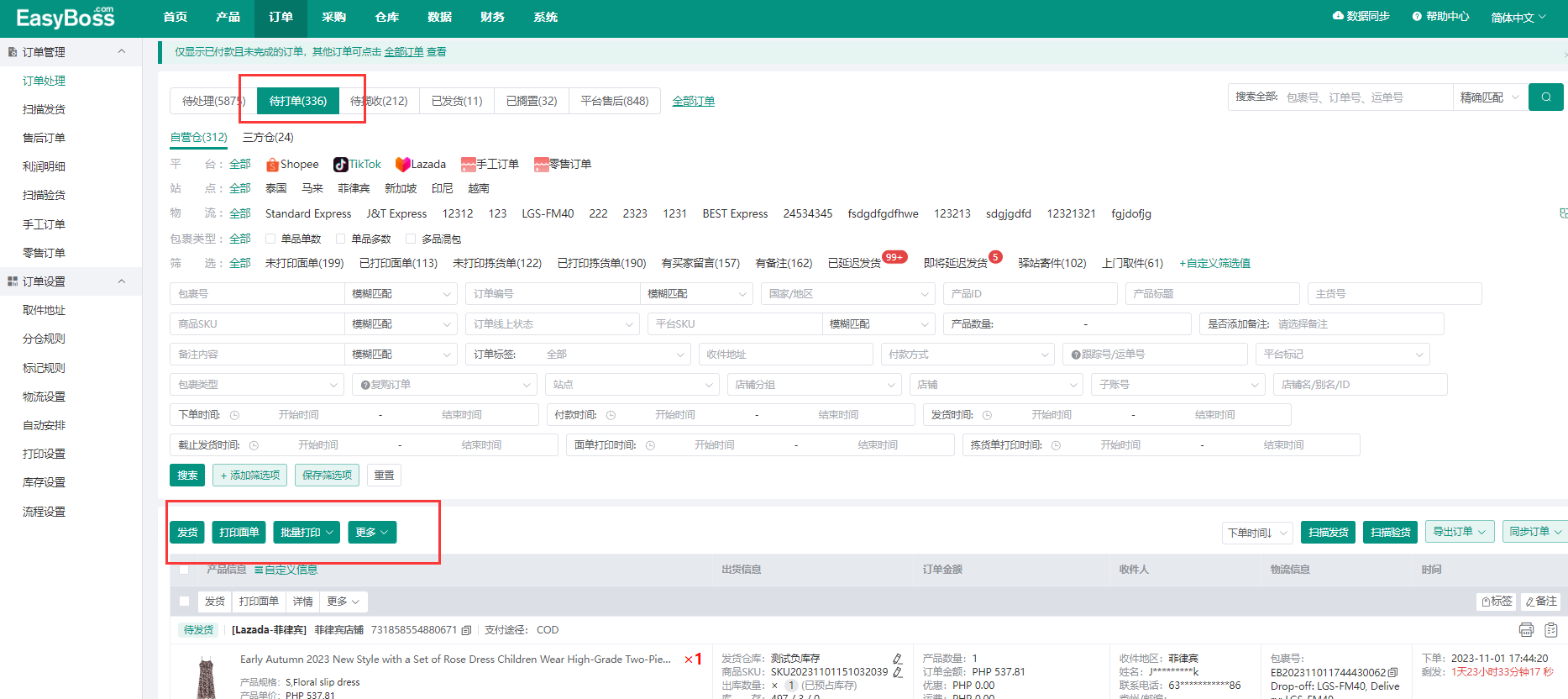订单处理-自营仓库发货
更新于:2024-11-21 18:59:51
一、功能说明
处理订单时需要用到仓库发货,在选择调用库存发货前,需要在EasyBoss系统创建仓库,录入商品及库存,并匹配平台sku,
如未创建仓库,请跳转查看操作详见:创建自营仓库及设置货架位
二、操作流程
1、打开EasyBoss,选择订单=>【订单处理】
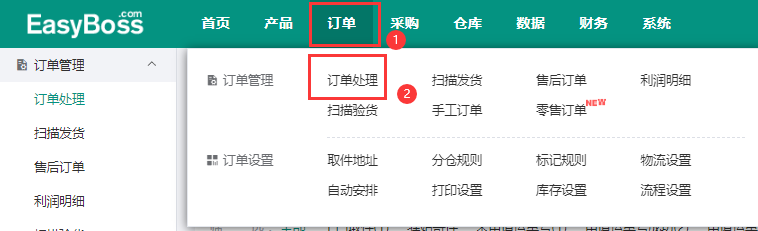
2、在“待处理”状态中,可查看接收的订单
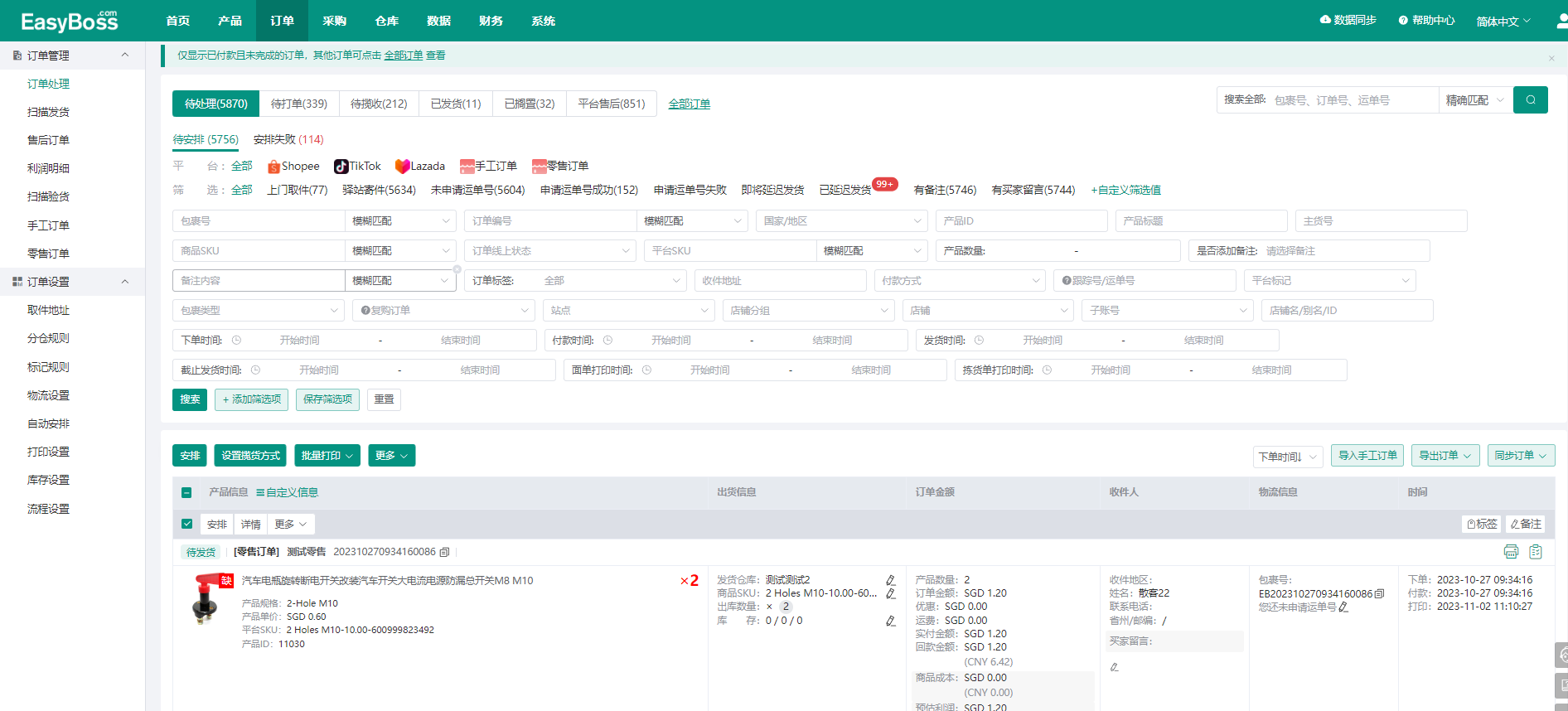
3、在库存设置中,开启规范使用库存
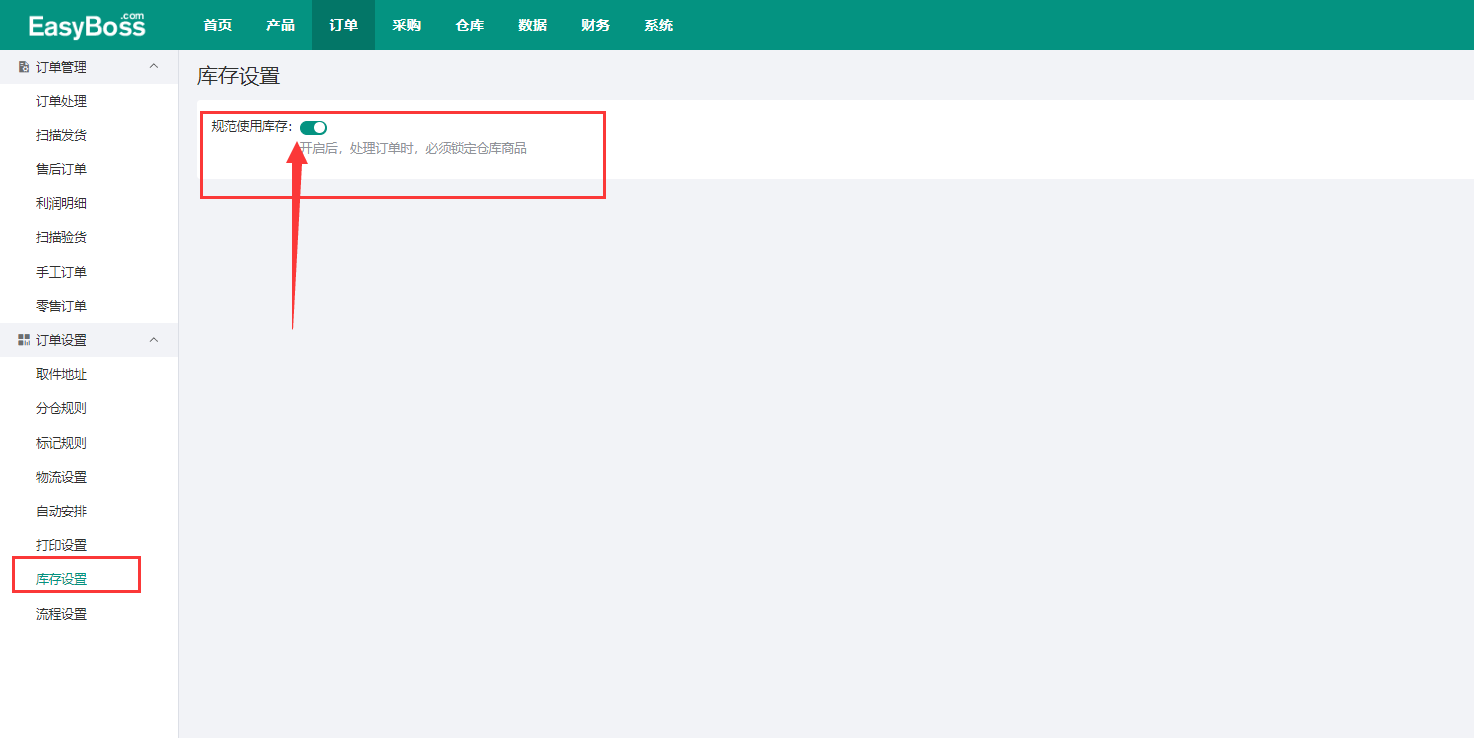
回到订单处理位置:
(1)当系统识别到仓库有货时,会将订单直接移入“待安排”
(2)当订单产品的平台sku没有识别到配对的商品sku,则会自动分类到“未配对”,需要进入商品管理中添加商品和配对,未添加商品,可查看:商品管理创建商品流程;已添加商品未配对可查看:商品管理商品与平台商品配对流程
(3)当系统识别到仓库缺货时,订单会显示缺货,并移入“缺货”,可进行采购补货
(4)如果在待安排中处理订单失败时,会订单会分类到“安排失败”
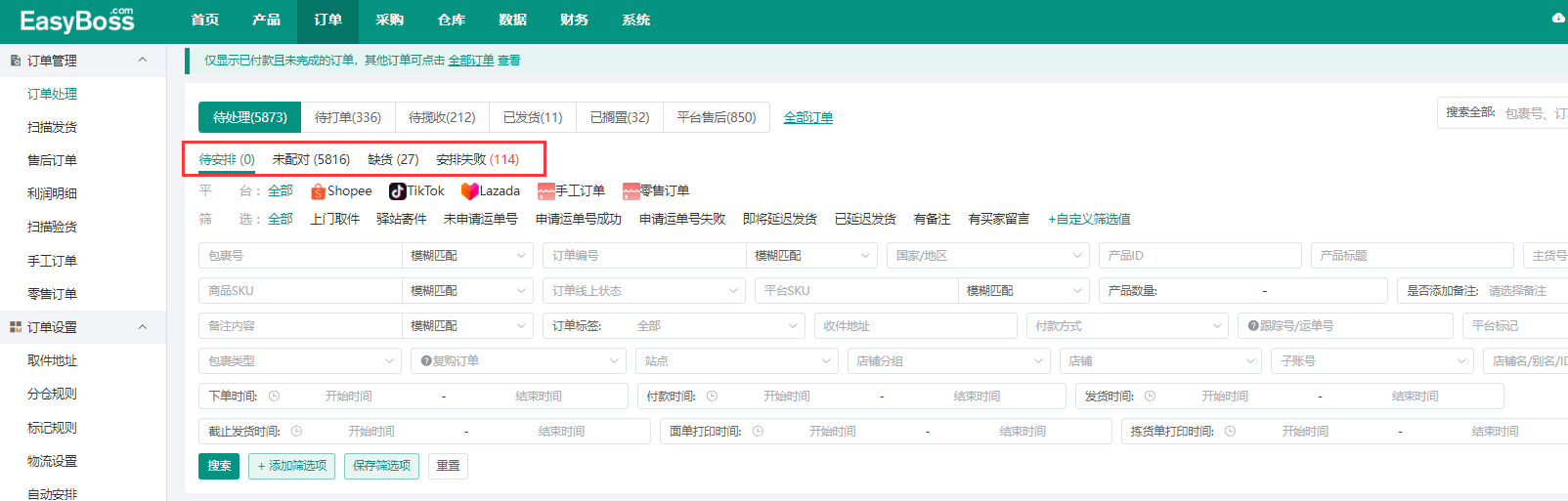
4、正常识别到可调用库存的情况下,
点击到待处理=>待安排=>订单出货信息中,点击发货仓库右侧的铅笔头标志,可更换发货仓库,点击商品sku右侧的铅笔头标志,可更换出货商品。系统会自动为订单预占库存。
如果无需修改仓库和库存的情况下,可直接点击【设置揽收方式】、【安排】
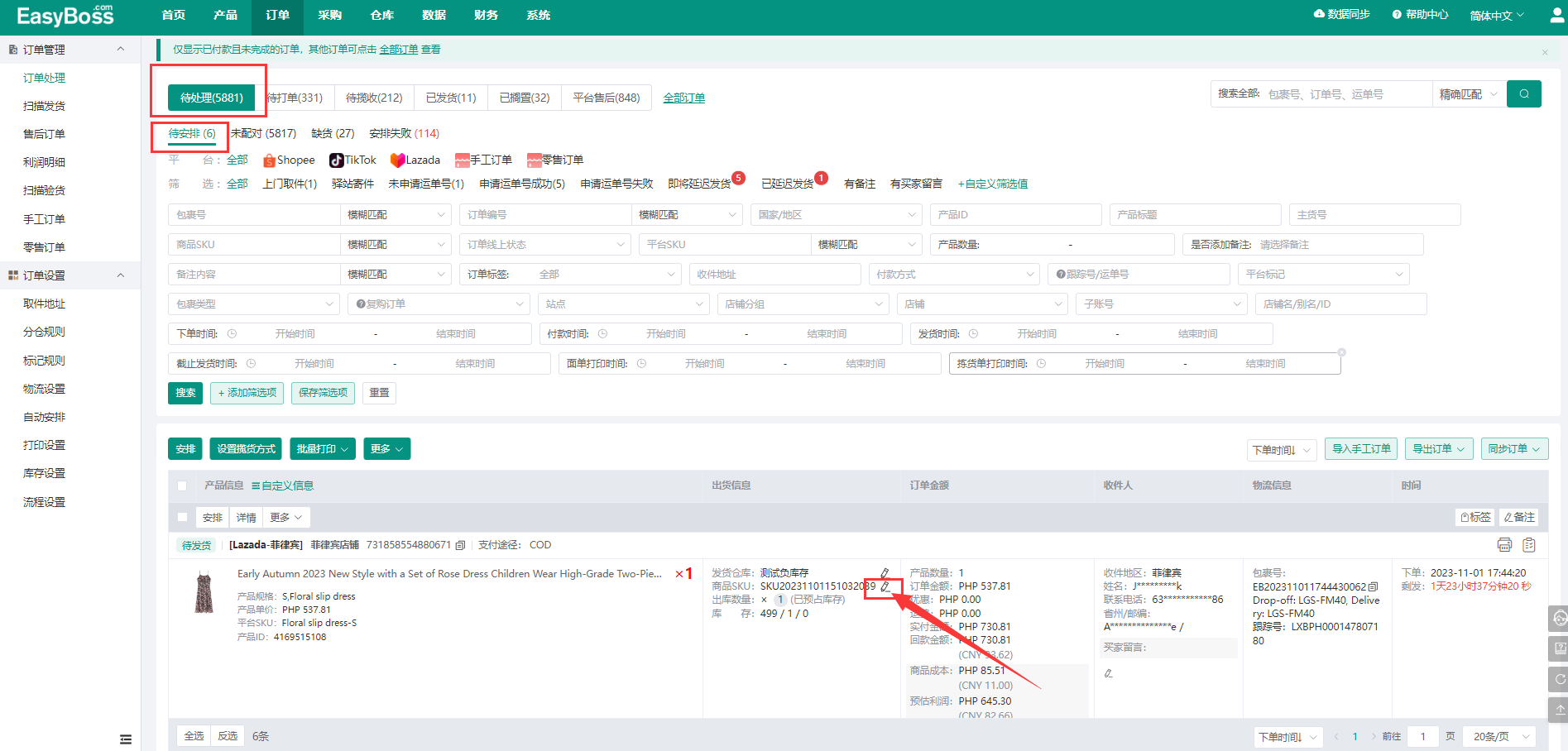
5、安排操作成功后,订单会进入“待打单”,可选择自营仓订单/第三方仓订单,您可在此页面打印面单、拣货单等,支持批量。
6、面单打印后,点击【发货】,订单会移入“待揽收”状态,后续系统识别到物流单后之后,会自动流转到“已发货”状态
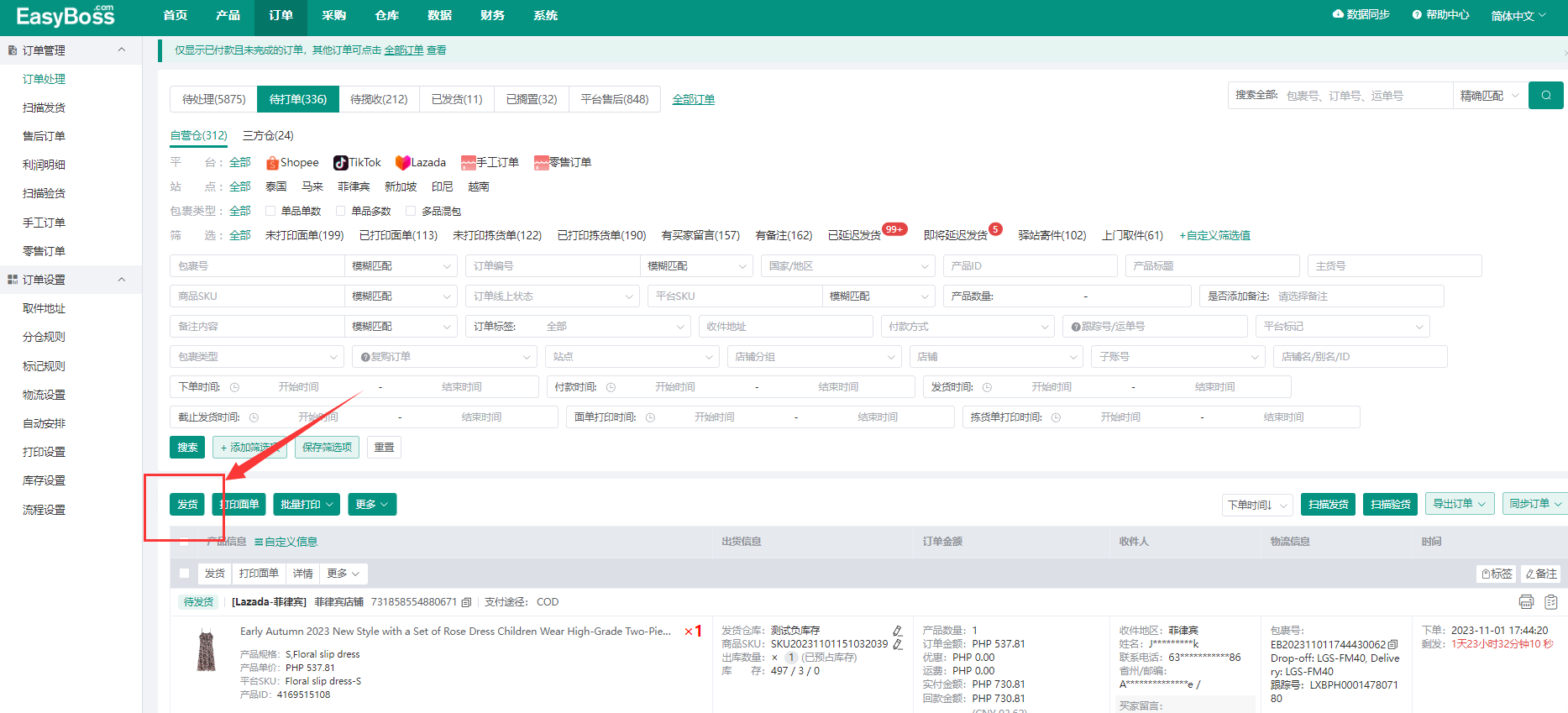
7、如果有不需要处理的订单,可设置为“已搁置”
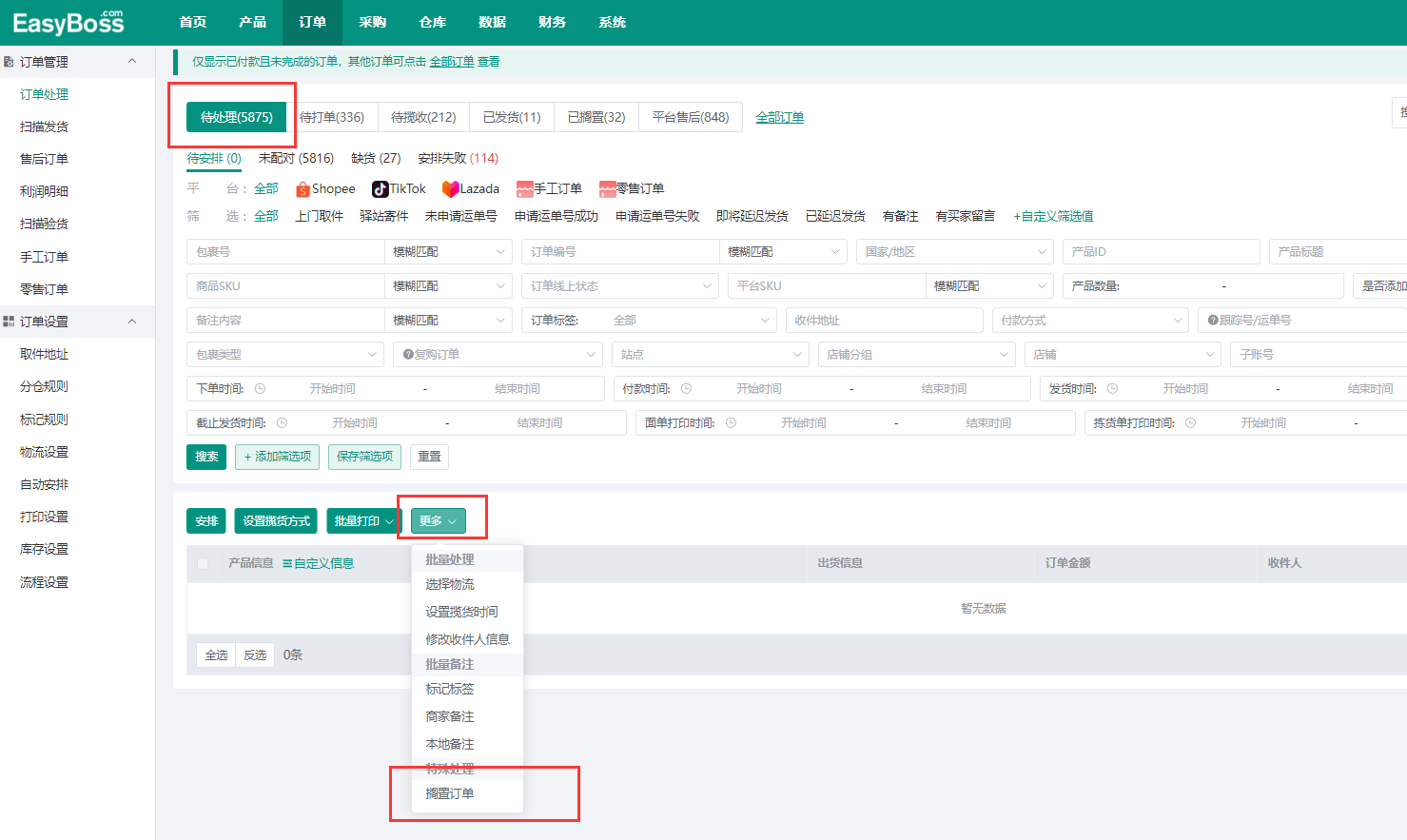
之后可在“已搁置”的位置查看订单,也可【取消搁置】
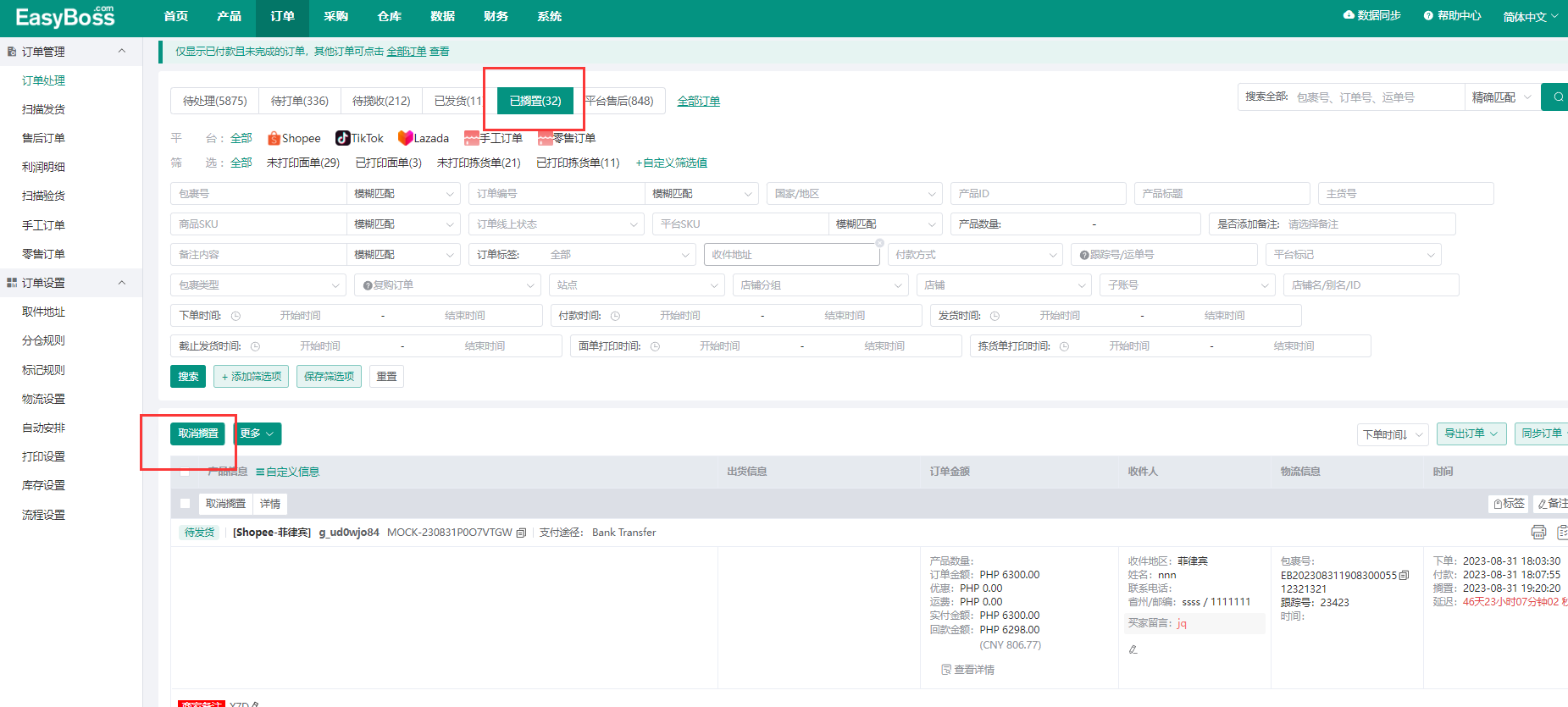
内容是否对你有帮助?